Настройка формы контактов
1. Сбор контактов можно настроить в два этапа. Сначала посетитель заполняет первую часть формы, при этом она отправляется и заявка создаётся. Нажав "Добавить шаг формы" вы можете создать дополнительный шаг и призыв оставить контакты клиенту, что поможет усилить конверсию в заявку.
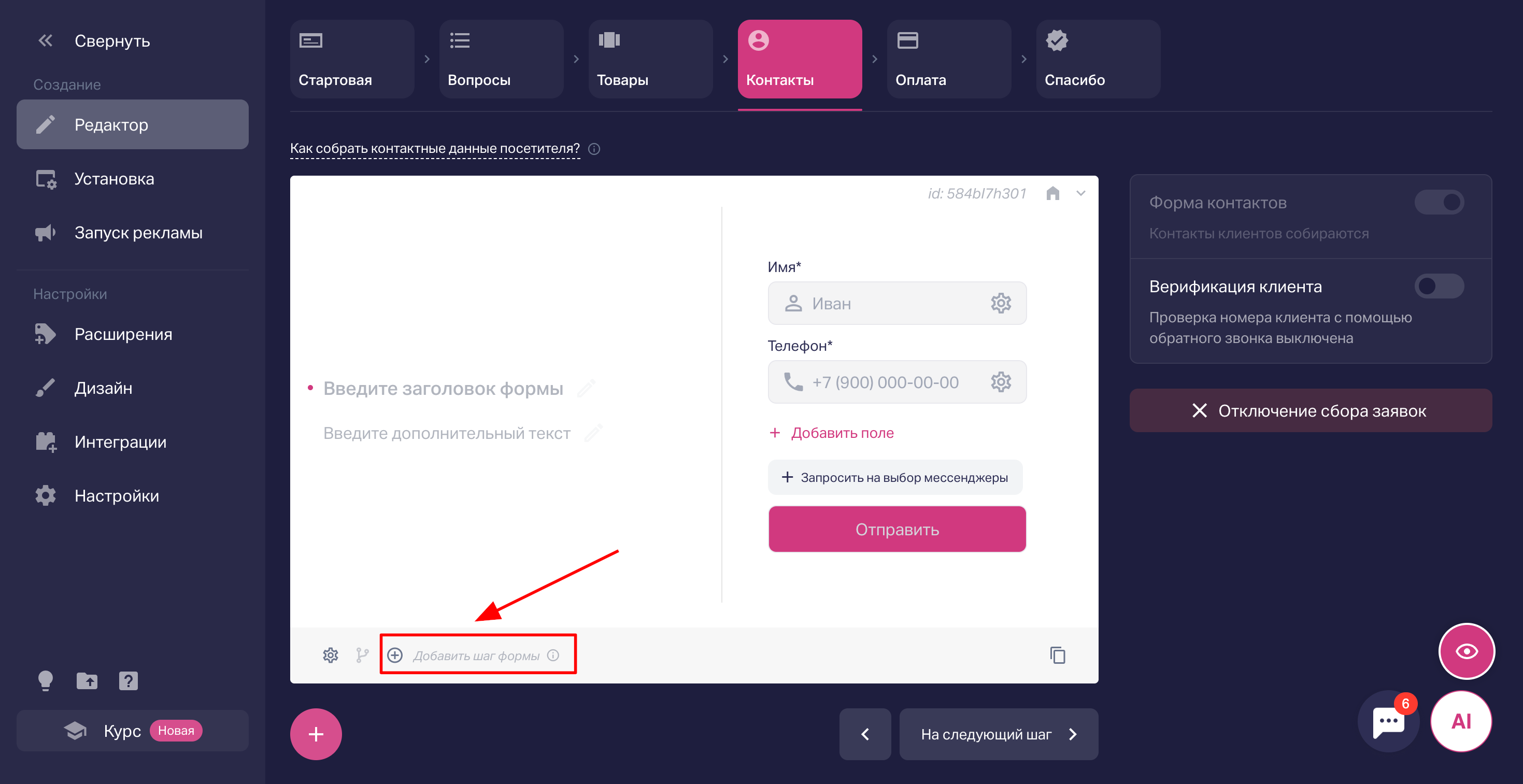
В дополнительном тексте формы, вы можете редактировать внешний вид текста. Для этого выделите текст и в выпадающем меню выберите нужное оформление
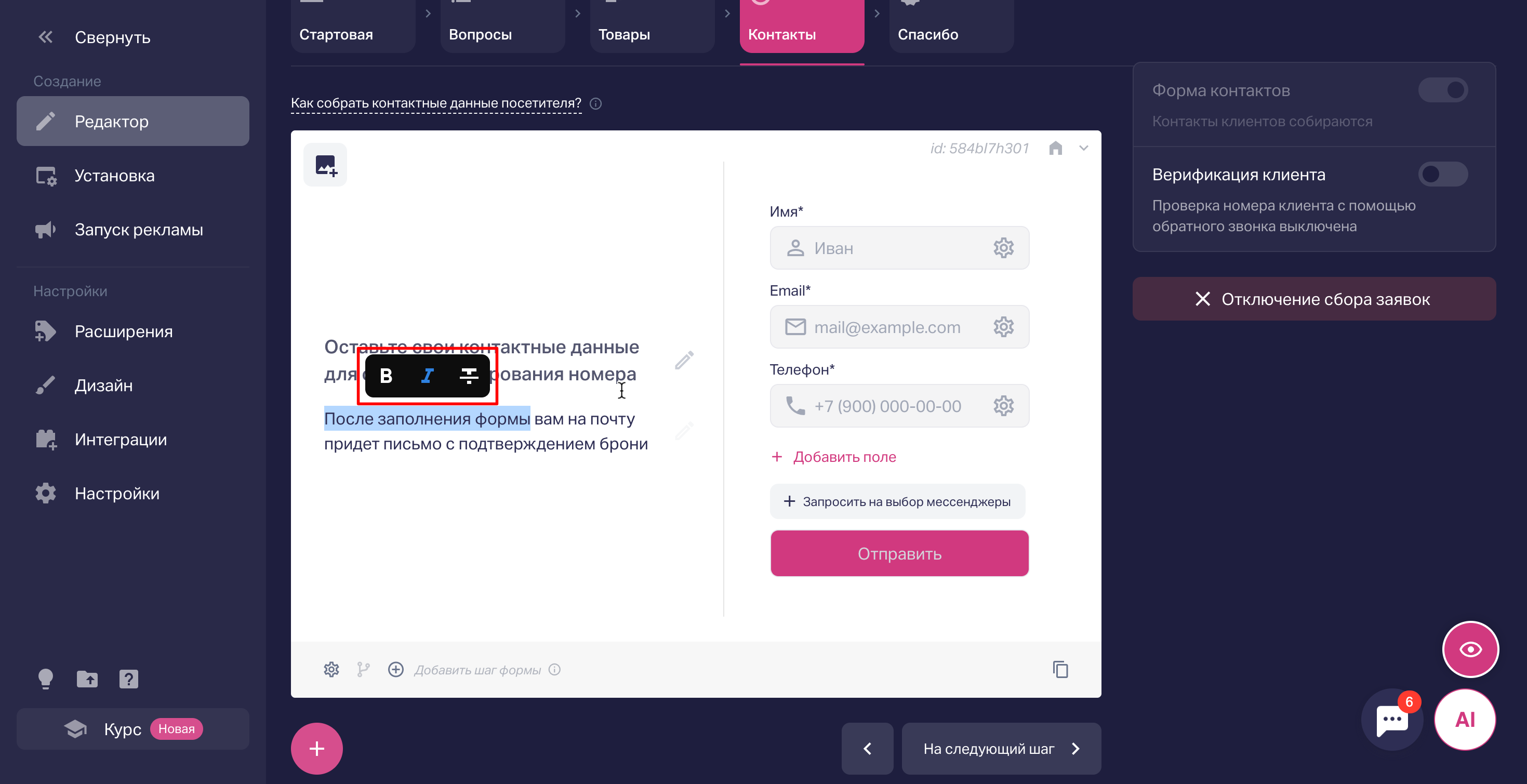
Также, если на первом шаге у вас есть поле "имя", то для полей второго шага вы можете использовать подстановку [name] для именных текстов.
![Если на первом шаге у вас есть поле "имя", то для полей второго шага вы можете использовать подстановку [name] для именных текстов.](https://files.carrotquest.io/knowledge-bases-images/articles/26683/26683-1646237912629-9sfy9qn2.png)
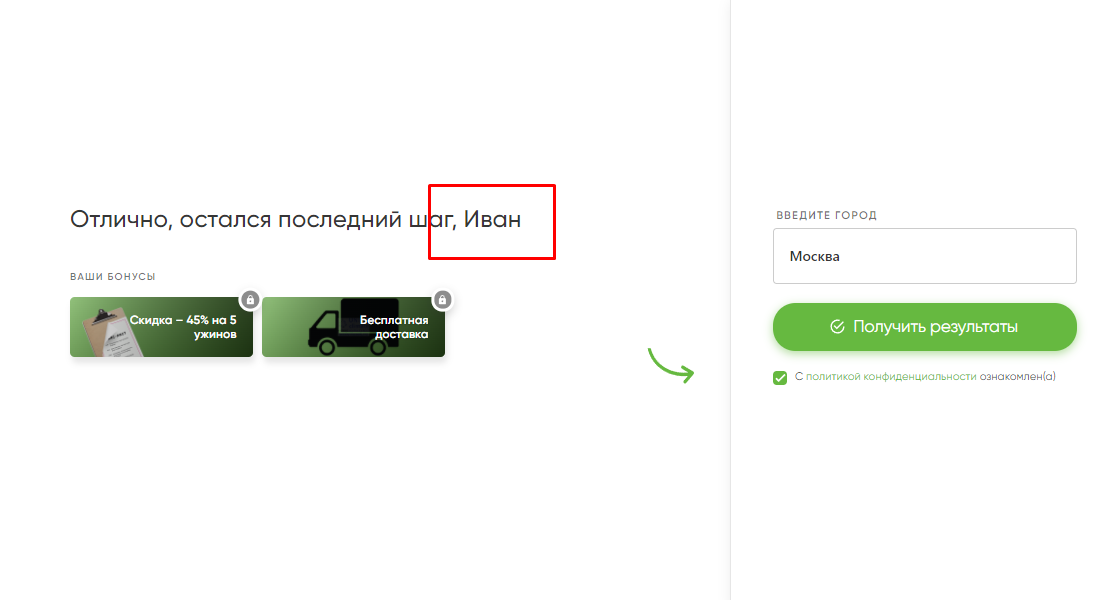
2. Положение полей ввода контактов изменяется путём перетягивания поля с помощью кнопки слева от поля, которое нужно перенести. Просто зажмите эту кнопку и перенесите поле вверх или вниз
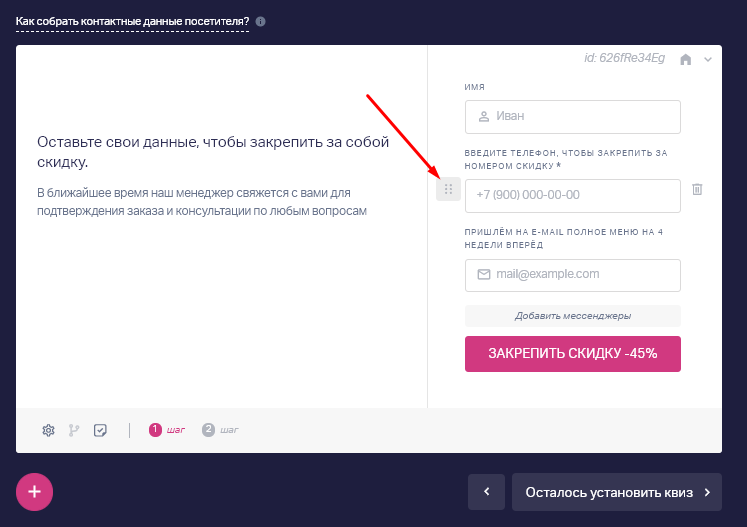
3. Удалить поле можно с помощью кнопки справа от поля
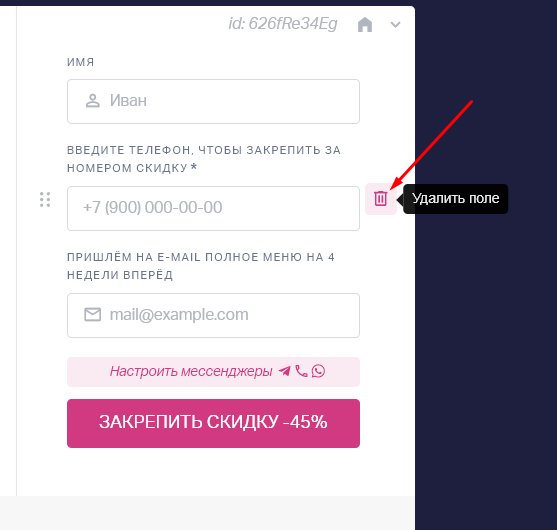
4. Поменять настройки полей вы можете с помощью кнопки настройки. Для этого наведите мышкой на нужное поле и кликните на шестеренку "Настроить поле"
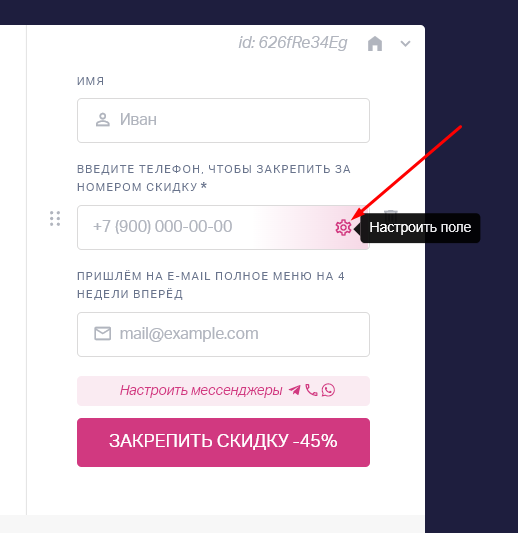
Откроется окно, в котором можно редактировать настройки полей.
Включения или отключения обязательного заполнения поля ввода контактов необходимо активировать или убрать галочку.
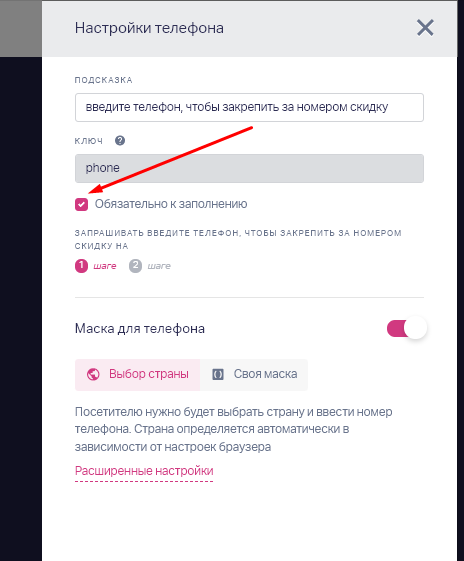
5. Вы можете оставить подсказки к полям. Подсказки помогут убедить пользователя оставить тот или иной контакт. Расскажите пользователю, зачем вам нужен телефон или email.
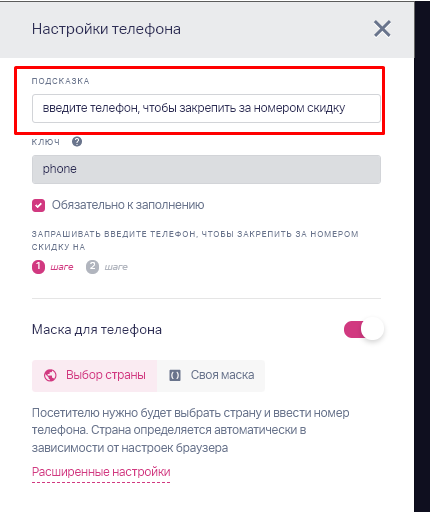
6. Для корректности ввода телефона активируйте маску для поля "Телефон" и введите шаблон маски, используя 1 для подстановки чисел (или выберите уже готовую маску).
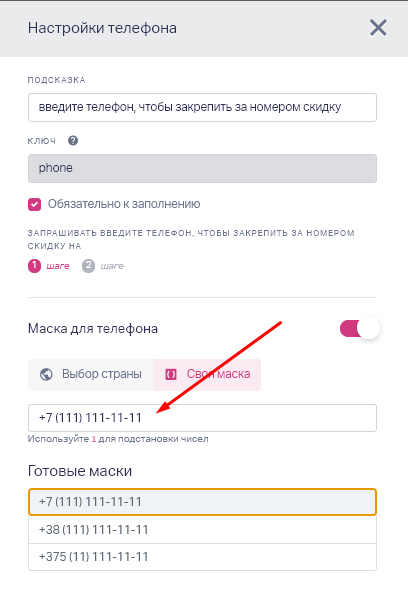
7. Если вы хотите получать заявки только от тех клиентов, которые заполнили оба шага формы (изначально заявка создаётся после заполнения шага 1), то необходимо убрать галочку с пункта "Создавать заявку после первого шага", под настройкой полей контактов.
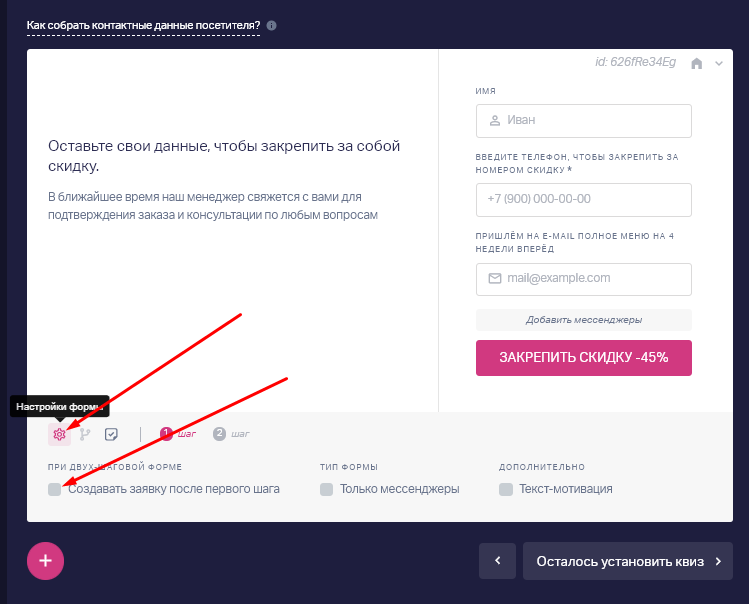
Если у вас настроено два шага в форме контактов и активирована настройка "Создавать заявку после первого шага", то после заполнения первого шага формы контактов, заявка будет создана сразу, но отправка будет спустя 2 минуты. Если клиент не заполнит второй шаг в течении 2-х минут, то он уже учитываться не будет и в отправится заявка только с первым шагом.
8. Также вы можете настроить сбор контактов мессенджеров.
Первый вариант настройки, совместно с классическими контактами. На странице сбора будет добавлена кнопка "использовать мессенджеры", клиент сможет оставить контакт мессенджера, либо заполнить классические поля формы.
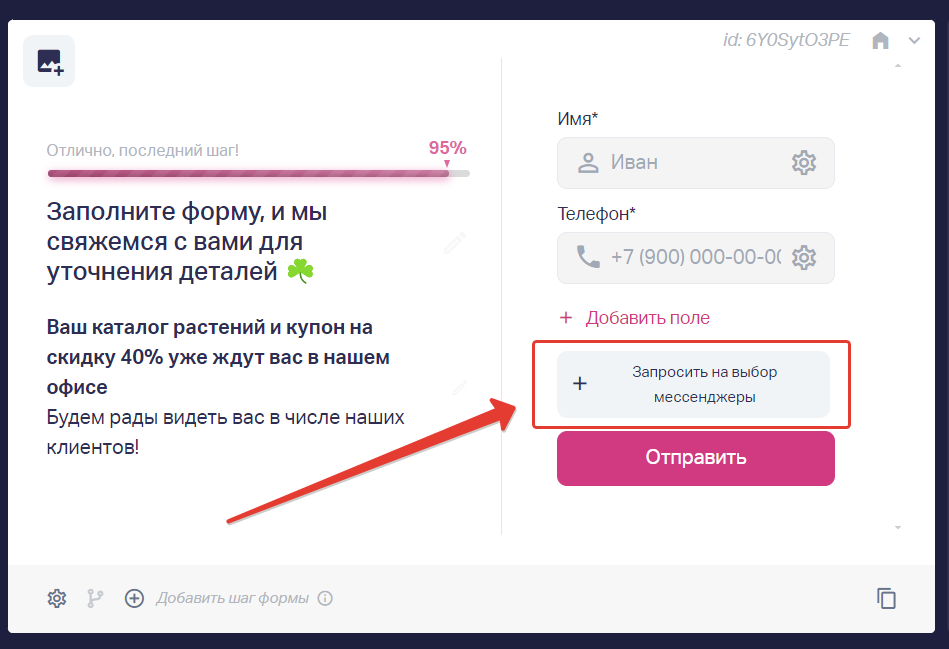
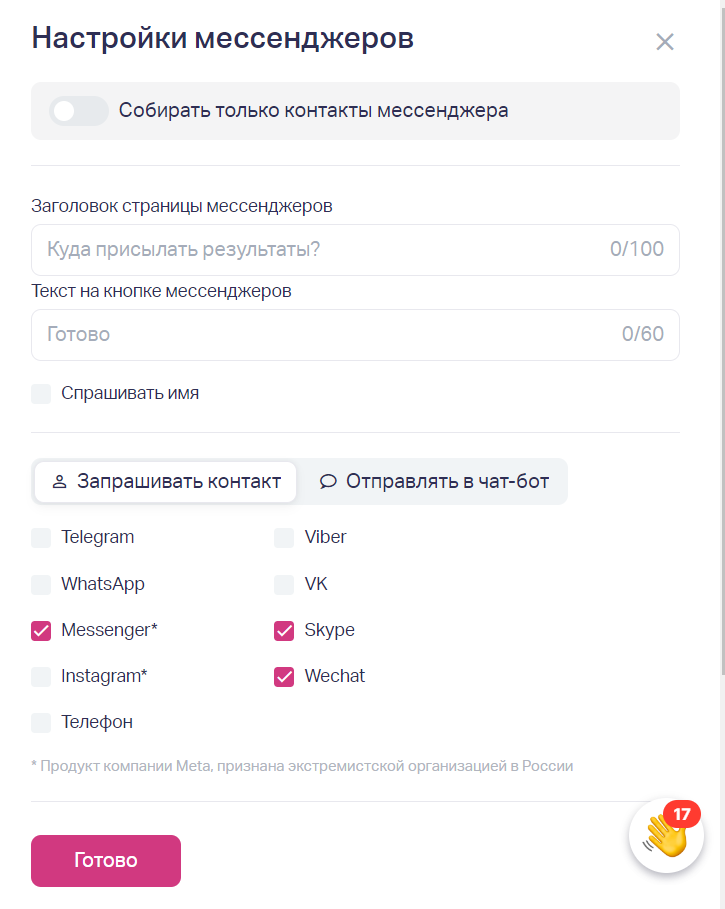
Второй вариант настройки - это сбор только мессенджеров. Клиенту после опроса сразу будет предоставлен выбор оставить контакт определенного из мессенджеров.
Для этого активируйте функцию "Собирать только контакты мессенджеров".
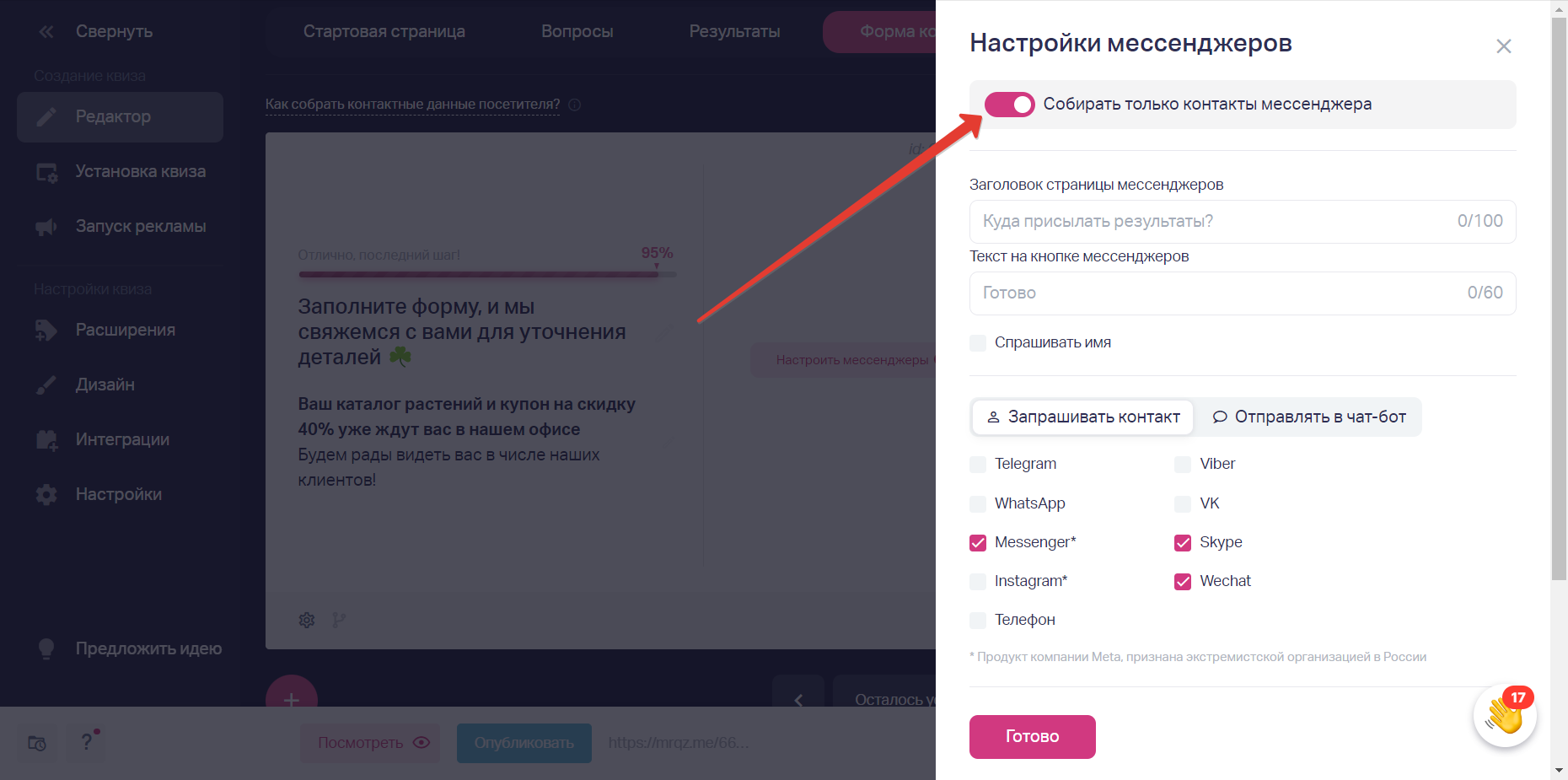
Также вы можете настроить разные формы контактов в зависимости от ответов на квиз. Как это сделать описано в нашей инструкции "Форма контактов в зависимости от ответов"
Если не получается что-то настроить, вы можете:
- написать в чат поддержки. Он находится в правом нижнем углу;
- записаться на созвон к старшему менеджеру, мы пошагово объясним и покажем, как настроить квизы. Записаться на созвон — https://calendly.com/nad-mauter/30min
